การรู้จำอักขระด้วยแสงหรือที่รู้จักกันทั่วไปว่าเป็นเทคโนโลยี OCR เป็นวิธีที่ง่ายและรวดเร็วในการแปลงข้อความที่เขียนด้วยลายมือและพิมพ์เป็นดิจิทัล ดังนั้น หากคุณต้องการใช้ระบบอิเล็กทรอนิกส์ แปลงรูปภาพ PDF ของคุณเป็นข้อความดังนั้นซอฟต์แวร์ OCR ควรเป็นเครื่องมือที่ลงตัวของคุณ
ด้วยเครื่องมือเฉพาะเหล่านี้ คุณสามารถจัดการเอกสารของคุณได้อย่างง่ายดาย นอกจากนี้ยังรองรับรูปแบบรูปภาพที่หลากหลายพร้อมกับรูปแบบไฟล์ เช่น ข้อความธรรมดา คำและ excel
บทความนี้พูดถึง 10 คัดเลือกและ ซอฟต์แวร์ OCR ที่ดีที่สุด ที่สามารถช่วยคุณในการแปลงรูปภาพเป็นข้อความ ดังนั้น หากคุณกำลังมองหาวิธีการแยกข้อความจากรูปภาพและ PDF แสดงว่าคุณมาถูกที่แล้ว
ซอฟต์แวร์ OCR ที่ดีที่สุดฟรีสำหรับ Windows, macOS และ Linux
นี่คือรายการซอฟต์แวร์ OCR ชั้นนำ เชื่อถือได้ และดีที่สุดสำหรับการแปลงรูปภาพและ PDF เป็นข้อความฟรี
1. ABBYY FineReader
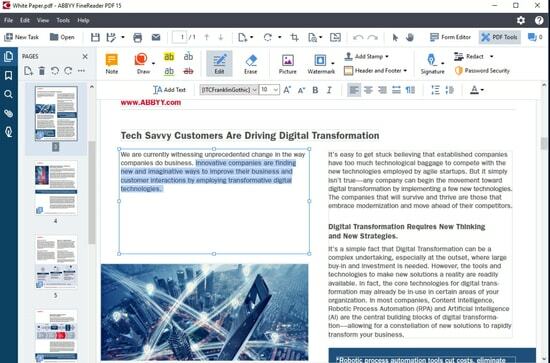
ความเข้ากันได้: Windows และ Mac
ABBYY FineReader ได้รับการสนับสนุนด้วยคุณสมบัติที่มีประโยชน์มากมายที่ผสมผสานอย่างลงตัวกับอินเทอร์เฟซที่ใช้งานง่าย มันได้รับจุดถาวรในรายการของเรา ซอฟต์แวร์ OCR ชั้นนำ และได้ช่วยเหลือวิสาหกิจขนาดกลางและขนาดย่อมมาระยะหนึ่งแล้ว แม้ว่าผู้เริ่มต้นและผู้ใช้ตามบ้านอาจเลือกใช้ตัวเลือกที่มีน้ำหนักเบา
มันมาพร้อมกับฟังก์ชันข้อกำหนดเบื้องต้นทั้งหมดที่จำเป็นสำหรับการแปลงรูปภาพเป็นข้อความ นำเสนอวิธีง่ายๆ ในการแปลงเอกสารเป็นดิจิทัล จัดระเบียบเอกสาร และทำให้อ่านได้อย่างเต็มที่ ใช้ AI ขั้นสูงเพื่อการจดจำอักขระที่ดีขึ้น
อ่านเพิ่มเติม: วิธีเปลี่ยนเอกสาร PDF เป็น Word
คุณสมบัติ:
- การสแกนและแปลงกลุ่มโดยใช้ความพยายามเพียงเล็กน้อย..
- ซอฟต์แวร์ OCR ที่ดีที่สุดนี้สามารถแปลงรูปภาพเป็นข้อความภายในไม่กี่วินาที
- สามารถแปลงเอกสารเป็น PDF และเพิ่มคำอธิบายประกอบและความคิดเห็น เปรียบเทียบเอกสาร และอื่นๆ อีกมากมาย
- รองรับรูปแบบเอาต์พุตหลายรูปแบบพร้อมกับหลายภาษาเพื่อให้มีความแม่นยำ 192 ภาษา
- มันยังใช้งานได้ดีพอๆ กับแอพมือถือ
- ตรวจจับส่วน PFD โดยอัตโนมัติพร้อมข้อความที่แยกได้ แยกส่วนข้อความทั้งหมดหรือเฉพาะเจาะจงโดยใช้เครื่องมือ OCR ที่น่าทึ่งนี้
- ฟังก์ชันการแก้ไขรูปภาพ การสนับสนุนภาษาที่ครอบคลุม และแบบอักษร/ขนาดและสไตล์จำนวนมากช่วยเพิ่มความสวยงามโดยรวม
ข้อดี
- ซอฟต์แวร์ที่ครอบคลุมพร้อมคุณสมบัติที่มีประโยชน์
- รูปแบบเอาต์พุตหลายรูปแบบรวมถึง TXT, EPUB, PDF เป็นต้น
- ใช้ AI ขณะดึงข้อความจากเอกสารหลายภาษาเพื่อการจดจำอักขระ
- ทดลองใช้งานฟรี 7 วัน
ข้อเสีย
- ไม่ใช่ตัวเลือกที่เหมาะสมสำหรับผู้เริ่มต้น
ดาวน์โหลดเดี๋ยวนี้
2. โซดา PDF ได้ทุกที่
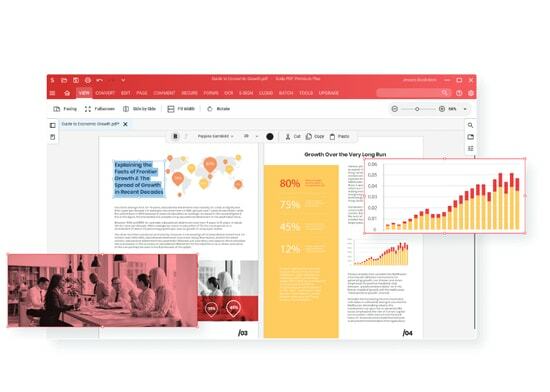
ความเข้ากันได้: Windows & Mac
ต่อไปในรายการซอฟต์แวร์ OCR ที่ดีที่สุดของเราคือเครื่องมือที่ทรงพลังและเป็นมืออาชีพ Soda PDF Anywhere เป็นที่รู้จักกันดีที่สุดสำหรับการทำงานที่เรียบง่ายและเป็นมิตรกับผู้ใช้ ซอฟต์แวร์รูปภาพเป็นข้อความนี้ยังสามารถใช้เพื่อแปลง ผสาน เซ็นชื่อ & รักษาความปลอดภัย และแก้ไขเอกสาร PDF ของคุณได้ภายในไม่กี่วินาที
นอกจากนี้ เครื่องมือข้ามแพลตฟอร์มนี้ยังช่วยให้ทำงานได้เร็วขึ้นด้วยฟังก์ชันการสแกนแบบกลุ่ม ตั้งค่าการอนุญาตการเข้าถึงและรหัสผ่านปกป้องไฟล์ของคุณด้วยเครื่องมือ OCR ที่น่าทึ่งนี้
คุณสมบัติ:
- ข้ามแพลตฟอร์มและซอฟต์แวร์ OCR ที่ดีที่สุด ทำงานได้ดีทั้งบน Mac และ Windows
- ด้วยคุณสมบัติ OCR คุณสามารถแยกและแก้ไขข้อความจากเอกสารที่สแกนและ PDF ได้อย่างง่ายดาย
- เทคโนโลยีพลิกหน้า
- รักษาความปลอดภัยเอกสารด้วยคุณสมบัติการป้องกันด้วยรหัสผ่าน
ข้อดี
- เครื่องมือ PDF ที่ใช้งานง่าย
- แปลงรูปภาพและเอกสารที่สแกนเป็น PDF ที่แก้ไขได้อย่างรวดเร็ว
- มันสามารถแยกไฟล์เป็น PDF เดี่ยวและหน้าเดียว
ข้อเสีย
- เป็นเครื่องมือที่ต้องจ่ายเงิน
ดาวน์โหลดเดี๋ยวนี้
3. Tesseract
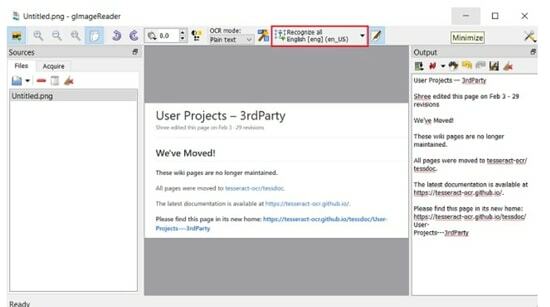
ความเข้ากันได้: เว็บ, Windows, Linux และ macOS
ถัดไปในรายการซอฟต์แวร์ OCR ที่ดีที่สุดของเราฟรีคือเครื่องมือขั้นสูงและทรงพลัง ใช้เทคนิคการเรียนรู้เชิงลึกเพื่อแปลงรูปภาพเป็นข้อความและให้ผลลัพธ์ระดับไฮเอนด์ รองรับไฟล์ภาพได้หลายรูปแบบ เช่น JPEG, PNG, PDF, TIFF และ BMP
สิ่งที่ทำให้เครื่องมืออันน่าทึ่งนี้เป็นที่นิยมมากขึ้นก็คือ ไม่มีค่าใช้จ่ายใดๆ ทั้งสิ้น ซึ่งหมายความว่าคุณสามารถใช้มันเพื่อ แยกข้อความจากรูปภาพและ PDFs โดยไม่ต้องกังวลเรื่องค่าใช้จ่าย
อ่านเพิ่มเติม: วิธีลบรหัสผ่านจากเอกสาร PDF
คุณสมบัติ:
- สามารถประมวลผลเอกสารและรูปภาพได้หลายชุดในคราวเดียว
- ใช้เทคนิคทั้งแบบอัตโนมัติและแบบแมนนวลสำหรับการรับรู้ข้อมูล
- แก้ไขทั้ง PDF ที่ค้นหาได้และข้อความที่แก้ไขได้
- รองรับประมาณ 60 ภาษา รวมทั้งสเปน ญี่ปุ่น อังกฤษ เยอรมัน ฯลฯ
- ฟังก์ชั่นการแปลงแบทช์
ข้อดี
- รวดเร็วและใช้งานง่ายมาก
- รองรับหลายภาษา
- อินเทอร์เฟซที่ใช้งานง่าย
ข้อเสีย
- ไม่มีอินเทอร์เฟซ GUI
ดาวน์โหลดเดี๋ยวนี้
4. Readiris
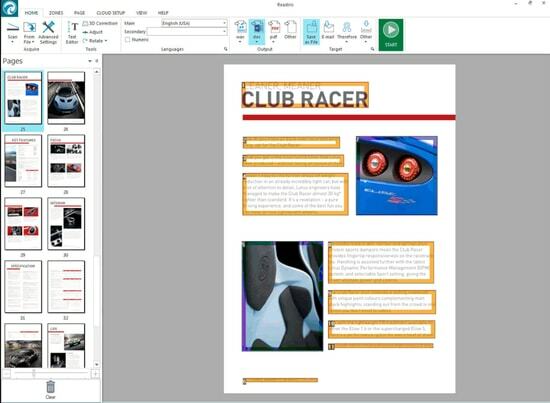
ความเข้ากันได้: Windows และ Mac
หากคุณกำลังมองหาคุณสมบัติที่หลากหลายและ เครื่องมือ OCR ที่ดีที่สุด ที่สามารถทำงานได้อย่างมหัศจรรย์ด้วยความพยายามเพียงเล็กน้อย แล้วดูที่ Readiris เครื่องมือระดับมืออาชีพนี้รองรับการแปลงเป็นหลายรูปแบบ รวมถึง PCX เป็น TIFF, BMP เป็น PNG และอื่นๆ อีกมากมาย
ด้วยเครื่องมือ OCR ที่น่าทึ่งนี้ คุณยังสามารถตั้งค่าพารามิเตอร์การประมวลผลพื้นฐาน รวมถึงการปรับ DPI และการปรับให้เรียบ กำหนดส่วนข้อความในเอกสารของคุณ และสามารถแยกไฟล์ทั้งหมดหรือข้อความจำกัดสำหรับคุณได้อย่างง่ายดาย ข้อความที่แยกออกมาสามารถแก้ไขได้อย่างสมบูรณ์และสามารถบันทึกได้ในรูปแบบต่างๆ รวมทั้ง HTM, PDF, DOCX เป็นต้น
คุณสมบัติ:
- คุณลักษณะการแก้ไขที่แยกจากกันพร้อมกับฟังก์ชันการแยกข้อความที่มีประสิทธิภาพ
- ด้วยซอฟต์แวร์ OCR ที่ดีที่สุดนี้ คุณสามารถแยกข้อความที่ฝังจากรูปภาพของคุณได้อย่างรวดเร็วและง่ายดาย
- ให้กลไกการป้องกันด้วยรหัสผ่านเพื่อรักษาความปลอดภัย PDFs
- เครื่องมือที่ใช้งานง่ายที่ช่วยให้คุณแก้ไข แยก ใส่คำอธิบายประกอบ ลงชื่อ และรวม PDF ของคุณ
ข้อดี
- คุณสมบัติข้อความและการแก้ไขที่หลากหลาย
- ระยะเวลาทดลองใช้งานฟรี 10 วัน
- สามารถประมวลผลภาพที่มีความละเอียดต่ำกว่า 300 dpi
ข้อเสีย
- อาจส่งผลให้เกิดข้อผิดพลาดขณะประมวลผลเอกสารที่ซับซ้อน
- คุณลักษณะการประหยัดบนคลาวด์มีเฉพาะในเวอร์ชัน Pro เท่านั้น
ดาวน์โหลดเดี๋ยวนี้
5. Microsoft OneNote
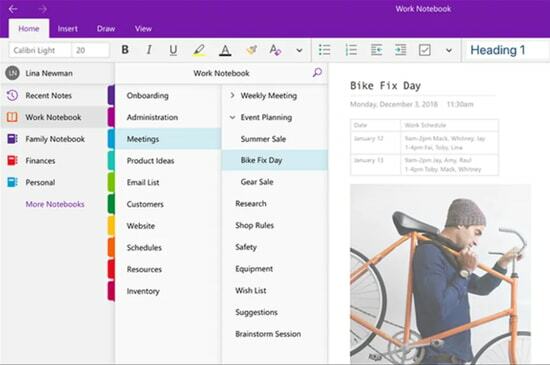
ความเข้ากันได้: Windows และ Mac
แม้ว่า Microsoft OneNote จะเป็นที่รู้จักมากที่สุดในฐานะแอปพลิเคชันการจดบันทึก แต่ก็เป็นที่ชื่นชอบในด้านความดีของ OCR ด้วยซอฟต์แวร์ OCR ที่ดีที่สุดฟรี คุณสามารถทำกิจกรรมการแยกข้อความพื้นฐานทั้งหมดได้อย่างง่ายดาย
การใช้งานนั้นง่ายมาก และหากคุณใช้แอพพลิเคชั่นเวอร์ชั่นเดสก์ท็อปจะดีกว่า ทั้งหมดที่คุณต้องทำ
- เพิ่มรูปภาพโดยใช้ตัวเลือกแทรก
- จากนั้นคลิกขวาที่รูปภาพแล้วเลือกตัวเลือกคัดลอกข้อความจากรูปภาพ
- การดำเนินการนี้จะดึงข้อความทั้งหมดออกจากรูปภาพของคุณแล้ววาง
คุณสมบัติ:
- ส่วนต่อประสานที่ใช้งานง่าย
- ซอฟต์แวร์ OCR ที่เชื่อถือได้และดีที่สุดฟรี
- เครื่องมือรูปภาพข้ามแพลตฟอร์มเป็นข้อความ
ข้อดี
- ฟรีไม่มีค่าใช้จ่าย
- รองรับไฟล์ภาพได้หลายรูปแบบ เช่น JPG, PNG, TIFF, BMP และอื่นๆ อีกมากมาย
- คุณสมบัติการจดบันทึกที่หลากหลายและแอปพลิเคชั่น OCR
ข้อเสีย
- ไม่สามารถให้ผลลัพธ์ที่ถูกต้องสำหรับรูปภาพที่ซับซ้อนที่มีข้อความในรูปแบบของตาราง
ดาวน์โหลดเดี๋ยวนี้
6. Google Docs
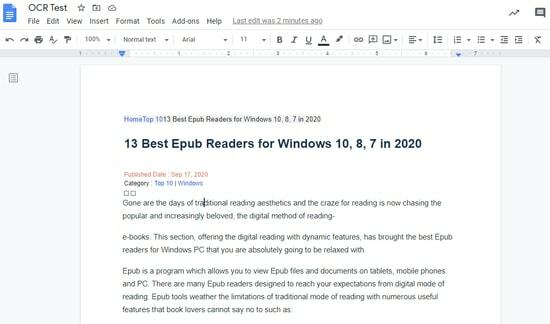
ความเข้ากันได้: Windows, Linux, macOS และเว็บ
น่าประหลาดใจ? สำหรับผู้ที่ไม่ทราบ Google เอกสารยังมาพร้อมกับฟังก์ชัน OCR ในตัว แม้ว่าจะไม่ได้มีคุณลักษณะมากมายเท่ากับเครื่องมือเฉพาะส่วนใหญ่ แต่ก็ยังมีวิธีง่ายๆ ในการแปลงเอกสาร PDF เป็นข้อความที่แก้ไขได้
กระบวนการทั้งหมดสามารถทำได้ภายในไม่กี่วินาที เพียงอัปโหลดไฟล์ PDF ของคุณ คลิกขวาที่ไฟล์ที่อัปโหลดแล้วเลือกตัวเลือก "เปิดด้วย" และสุดท้าย คลิกที่ตัวเลือก Google Docs แค่นั้นเอง ข้อความ PDF ทั้งหมดจะถูกแปลงเป็นข้อความที่แก้ไขได้ และสามารถเข้าถึงได้จาก Google เอกสาร
อ่านเพิ่มเติม: โปรแกรมแก้ไข PDF ฟรีที่ดีที่สุดสำหรับ Mac
คุณสมบัติ:
- การทำงานที่เรียบง่ายและตรงไปตรงมา
- แยกข้อความจากรูปภาพอย่างง่ายดายและรวดเร็วด้วยซอฟต์แวร์รูปภาพเป็นข้อความ
- ข้ามแพลตฟอร์มซอฟต์แวร์ OCR ที่ดีที่สุดได้ฟรี
ข้อดี
- ซอฟต์แวร์ OCR ที่ได้รับคะแนนสูงสุดและฟรีซึ่งขับเคลื่อนด้วยอินเทอร์เฟซที่ใช้งานง่าย
- การทำงานที่เรียบง่าย สามารถค้นหา แก้ไข และบันทึกข้อความที่แยกออกมาได้หลายรูปแบบ
ข้อเสีย
- ไม่สามารถแปลงภาพที่สแกนเป็น PDF
ดาวน์โหลดเดี๋ยวนี้
7. OCR ออนไลน์
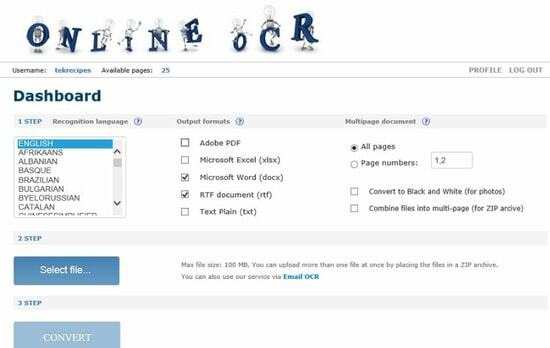
ความเข้ากันได้: Windows
ยังเป็นที่นิยมอีกและ ซอฟต์แวร์ OCR ฟรีที่ดีที่สุด คือ “OCR ออนไลน์” มันใช้งานได้ดีอย่างน่าขันและสามารถแปลงรูปภาพและภาพถ่ายดิจิทัลเป็นข้อความได้อย่างง่ายดาย หากคุณกำลังมองหาเครื่องมือที่มีคุณสมบัติครบครันที่สามารถดึงข้อความจาก JPG, GIF, รูปภาพ TIFF และ PDF และแปลงเป็นรูปแบบที่แก้ไขได้หลากหลาย Online OCR ก็เป็นสิ่งที่คุณควรทำเช่นกัน
คุณสมบัติ:
- รองรับรูปแบบเอาต์พุตหลายรูปแบบรวมถึง Word, Excel และ Text
- สามารถแปลงภาพได้มากถึง 15 ภาพในหนึ่งชั่วโมง
- สามารถจดจำภาษาต่างๆ ได้ถึง 32 ภาษา รวมทั้งญี่ปุ่น เกาหลี จีน และอื่นๆ อีกมากมาย
ข้อดี
- ซอฟต์แวร์ OCR อันทรงพลังพร้อมการดาวน์โหลดฟรี
- การทำงานที่รวดเร็วและมีประสิทธิภาพ
ข้อเสีย
- รองรับไฟล์อินพุตขนาดไม่เกิน 200 MB เท่านั้น
ดาวน์โหลดเดี๋ยวนี้
8. SuperGeek ฟรีเอกสาร OCR
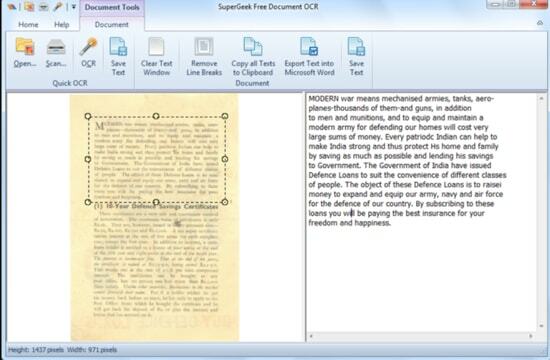
ความเข้ากันได้: Windows
ต่อไปในรายการซอฟต์แวร์ OCR ที่ดีที่สุดของเราฟรีคือเครื่องมือที่น่าทึ่งจาก SuperGeek การใช้เครื่องมือระดับมืออาชีพนี้ง่ายมาก เป็นที่นิยมอย่างสูงสำหรับผลลัพธ์ที่แม่นยำและการทำงานที่ราบรื่น
ด้วยเครื่องมือ OCR ที่มีคะแนนสูงสุดนี้ คุณสามารถแปลงรูปภาพที่สแกนของคุณในรูปแบบ BMP, EMF, WMF, TIFF, TIF, JPG, JPEG, PDF เป็นไฟล์ Word และ TXT ที่แก้ไขได้อย่างสมบูรณ์ ซอฟต์แวร์ OCR ฟรีนี้ยังช่วยให้คุณสามารถแยกข้อความตามเกณฑ์การค้นหาเฉพาะ
อ่านเพิ่มเติม: สุดยอดผู้อ่าน Epub สำหรับ Windows
คุณสมบัติ:
- ให้พารามิเตอร์การสแกนที่หลากหลาย เช่น ประเภทไฟล์ รูปแบบสี คอนทราสต์ และความสว่าง
- ซอฟต์แวร์ OCR ที่ดีที่สุดฟรีนี้ยังมาพร้อมกับคุณสมบัติซูมเพื่อให้อินพุตดีขึ้น
- นอกจากนี้ยังให้ตัวเลือกแก่คุณในการแก้ไขในหน้าต่างข้อความ คุณสามารถคัดลอกข้อความไปยังคลิปบอร์ด ลบการขึ้นบรรทัดใหม่ เพิ่มคำ และอื่นๆ อีกมากมาย
- ความแม่นยำในการจดจำสูง
ข้อดี
- ซอฟต์แวร์ OCR ฟรี 100%
- รองรับรูปภาพหลายรูปแบบและเอาต์พุต
- การทำงานที่ง่ายและมีประสิทธิภาพ
ข้อเสีย
- ทำงานบนแพลตฟอร์ม Windows เท่านั้น
ดาวน์โหลดเดี๋ยวนี้
9. Adobe Acrobat
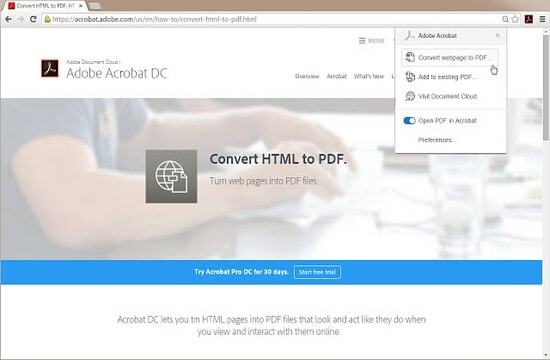
ความเข้ากันได้: Windows, Mac, iOS และ Android
Adobe ได้รับความนิยมจากซอฟต์แวร์ที่น่าทึ่ง เช่น Photoshop, Lightroom, InDesign และอื่นๆ อีกมากมาย ซอฟต์แวร์นี้มอบโอกาสและเครื่องมือมากมายให้กับผู้ใช้ในการสร้างงานศิลปะที่น่าทึ่ง หนึ่งในซอฟต์แวร์ที่ยิ่งใหญ่ที่สุดของบริษัทคือ Adobe Acrobat ซอฟต์แวร์นี้นำเสนอการแก้ไข แปลง แชร์ และเครื่องมืออื่นๆ ที่ง่ายดาย
คุณสมบัติ:
ง่ายต่อการสร้าง PDFs ที่เข้าถึงได้
ตรงตามมาตรฐาน ISO แปลง PDF เป็น PDF/X, PDF/A หรือ PDF/E
มีการสนับสนุนลูกค้าตลอด 24*7
ข้อดี
- สร้างและปรับใช้การดำเนินการแบบกำหนดเองกับเอกสารทั้งหมดของคุณ
- แปลง Docx, PPTX, XLXS, jpg และ HTM เป็น PDF ได้อย่างง่ายดาย
- แก้ไข จัดลำดับใหม่ ลบหรือปรับไฟล์ตามที่คุณต้องการ
- มีให้ทดลองใช้ฟรี
ข้อเสีย
- จำเป็นต้องสมัครสมาชิก
ดาวน์โหลดเดี๋ยวนี้
10. LightPDF
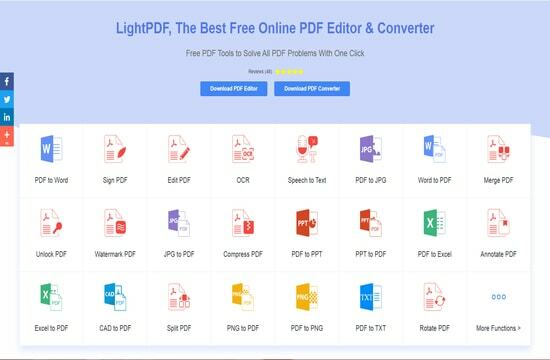
ความเข้ากันได้: Windows, Mac และ Linux
Light PDF เป็นซอฟต์แวร์ OCR ที่ดีที่สุด เนื่องจากผู้ใช้สามารถแก้ไขและแปลงเอกสารต่างๆ ด้วยเครื่องมือเหล่านี้ได้อย่างง่ายดายและไม่ต้องดาวน์โหลดด้วยซ้ำ ซอฟต์แวร์สามารถเข้าถึงได้ทางออนไลน์ และอินเทอร์เฟซที่ใช้งานง่ายคือ USP
คุณสมบัติ:
ไม่จำเป็นต้องดาวน์โหลดเพื่อดำเนินการกับซอฟต์แวร์นี้
ง่ายต่อการแปลง PDF และรูปภาพเป็นรูปแบบต่างๆ รวมทั้ง PPT, TXT, RTF ฯลฯ
ซอฟต์แวร์รองรับหลายภาษา
ข้อดี
- ซอฟต์แวร์ใช้งานฟรี
- ไม่จำเป็นต้องติดตั้งสำหรับการแปลงไฟล์
- ทุกนาทีที่ผู้ใช้แสดงไฟล์หนึ่งไฟล์โดยใช้ซอฟต์แวร์นี้ ซึ่งหมายถึงการรับประกันความปลอดภัย
- รองรับรูปแบบอินพุตและเอาต์พุตมากมาย
ข้อเสีย
- ไฟล์ขนาดใหญ่ใช้เวลาในการแปลง
ดาวน์โหลดเดี๋ยวนี้
บทสรุป
การแปลงข้อความที่เขียนด้วยลายมือและข้อความที่พิมพ์เป็นดิจิทัลเป็นสิ่งจำเป็นของชั่วโมง และสามารถบันทึกและแชร์ได้อย่างง่ายดาย ที่กล่าวมาข้างต้น ซอฟต์แวร์ OCR ที่ดีที่สุดและฟรี ได้รับการออกแบบมาโดยเฉพาะเพื่อตอบสนองความต้องการเฉพาะนี้ และมาพร้อมกับคุณสมบัติและข้อเสนอที่เป็นประโยชน์มากมาย
หากคุณต้องการซอฟต์แวร์รูปภาพเป็นข้อความระดับมืออาชีพและขั้นสูง เราขอแนะนำให้คุณใช้ BBYY FineReader, Readiris และ Tesseract แม้ว่า SuperGeek Free Document OCR, Google Docs, Online OCR นั้นดีพอที่จะตอบสนองความต้องการพื้นฐานทั้งหมด
อ้างถึงซอฟต์แวร์ OCR แบบชำระเงินและฟรีที่กล่าวถึงข้างต้น แล้วเลือกซอฟต์แวร์ที่เหมาะสมกับความต้องการของคุณมากที่สุด